디스코드에 있는 제 친구와 저는 좋아하는 아티스트의 새 앨범이 나올 때마다 리스닝 파티에 참석하는 경우가 있는데, 보통 디스코드에 내장된 함께 듣기 기능을 사용합니다.
최근 우리가 가장 좋아하는 프로그 메탈 밴드가 20년 만에 새 앨범을 냈을 때, 우리는 함께 즐기기 위해 디스코드에 뛰어들었습니다.
실망스럽게도 Spotify와 Discord의 통합이 작동하지 않았고 우리 중 누구도 무엇을 듣고 있는지 볼 수 없었습니다.
이 문제를 해결하기 위해 즉시 온라인으로 전환하여 통합이 다시 작동하도록 시도할 수 있는 가능한 수정 사항을 찾기로 결정했습니다.
Spotify와 Discord 커뮤니티 포럼에서 더 많은 정보를 확인했고 사람들이 겪고 있는 문제에 대해 이야기하는 것을 발견했습니다.
이 기사는 통합 문제를 해결하기 위해 몇 시간 동안 연구한 결과이며, 이 기사의 끝에 도달하면 Spotify를 수정하고 Discord에 표시하기 위해 무엇을 해야 하는지 알게 될 것입니다.
Spotify가 Discord에 표시되지 않으면 Spotify 계정을 Discord 계정에 다시 연결하세요. 모든 기기에 Spotify 앱을 다시 설치해 볼 수도 있습니다.
Spotify가 Discord에 표시되지 않는 이유는 무엇입니까?


Spotify와 Discord의 통합은 API 또는 Discord가 Spotify 서버에서 데이터를 가져와 Discord 앱에 표시하는 응용 프로그램에서 실행되는 도구 집합에 따라 다릅니다.
API는 Spotify 계정을 사용하여 현재 음악 스트리밍 서비스에서 재생 중인 항목을 확인하고 이 정보를 Discord에 전달하여 정보를 표시합니다.
대부분의 통합 문제를 해결할 수 있는 Discord의 연결 페이지를 통해 Spotify 및 Discord 계정을 연결하면 연결이 설정됩니다.
Spotify 통합이 작동하지 않을 수 있는 가능한 모든 문제를 해결하기 위해 시도할 수 있는 가능한 모든 문제 해결 전술을 살펴보겠습니다.
Spotify를 Discord 상태로 표시
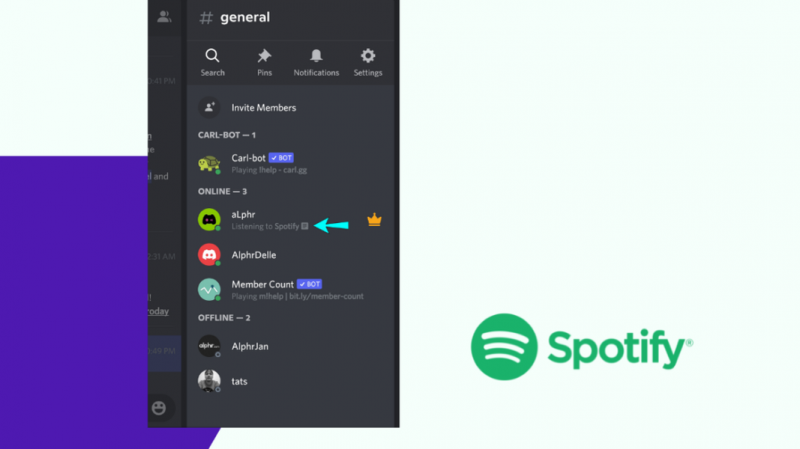
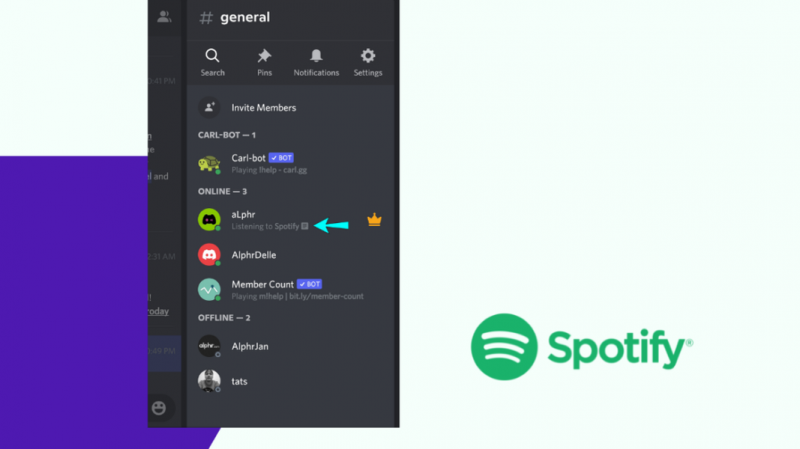
Discord 설정을 통해 연결을 추가했더라도 다른 사람들이 Spotify에서 재생 중인 것을 볼 수 있도록 프로필의 상태로 표시되도록 해야 합니다.
이렇게 하려면 Discord의 연결 탭에서 특정 설정을 켜야 하므로 아래 단계를 따라야 합니다.
- 프로필 아이콘 옆에 있는 Discord 창의 오른쪽 하단에 있는 톱니바퀴 아이콘을 클릭합니다.
- 고르다 사이 왼쪽 탭에서
- 아래로 스크롤하여 찾기 스포티 파이 .
- 켜다 Spotify를 상태로 표시 그리고 프로필에 표시 .
서버로 돌아가서 Spotify에서 무언가를 재생하십시오.
오른쪽의 이름 아래에서 현재 Spotify 활동을 볼 수 있으며 이를 클릭하면 함께 듣기 기능 등이 표시됩니다.
장치 브로드캐스트 상태 켜기
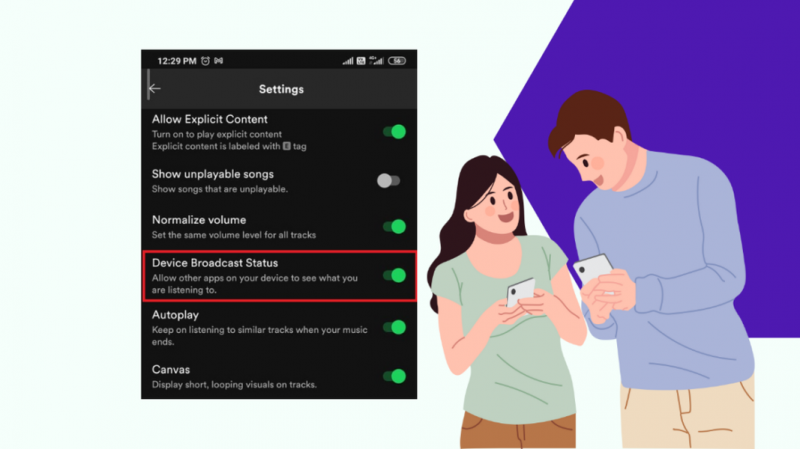
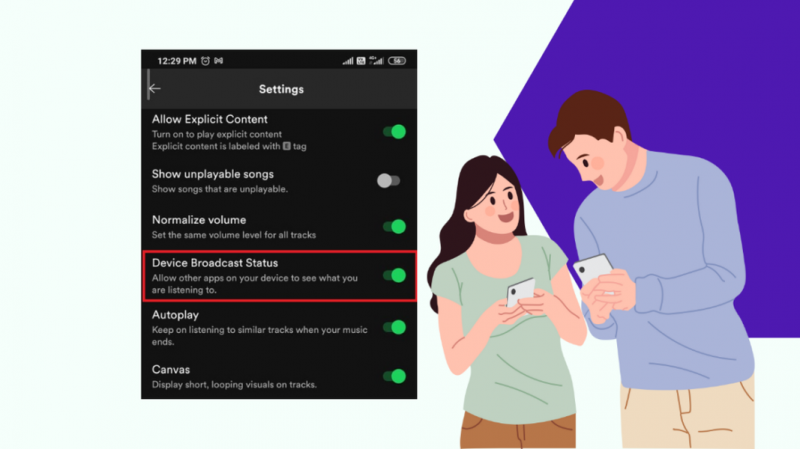
Spotify를 사용하면 Discord와 같은 연결된 서비스에 재생 중인 것을 방송할 때 계정에 로그인한 각 장치를 방송할 수 있습니다.
휴대폰이나 iPad와 같이 Discord가 설치된 장치에서 Spotify에서 재생하는 모든 항목이 Discord에도 표시되도록 하려면 이 기능을 켜야 합니다.
이 기능을 켜려면 다음 단계를 따르세요.
- 스포티파이 앱을 실행합니다.
- 화면 오른쪽 상단의 설정 아이콘을 누릅니다.
- 아래로 스크롤 장치 브로드캐스트 상태 그리고 전원을 켭니다.
- 설정 화면에서 돌아갑니다.
Discord가 설치된 PC나 Mac이 아닌 모든 장치에서 이 작업을 수행해야 하므로 이 작업을 수행한 후 해당 장치에서 음악을 재생해 보세요.
Discord에서 상태가 Discord와도 공유되고 있는지 확인하세요.
Spotify 계정 다시 연결
장치 상태를 브로드캐스트하는 것이 작동하지 않는 것 같으면 Spotify 계정을 Discord 계정에 다시 연결해 볼 수도 있습니다.
먼저 Discord에서 계정 연결을 해제해야 하므로 다음 단계를 따르세요.
- 프로필 아이콘 옆에 있는 Discord 창의 오른쪽 하단에 있는 톱니바퀴 아이콘을 클릭합니다.
- 고르다 사이 왼쪽 탭에서
- 아래로 스크롤하여 Spotify를 찾습니다.
- Spotify 항목에서 작은 x 아이콘을 클릭하십시오.
- 클릭하여 프롬프트 확인 연결 해제 .
계정을 Discord에 연결하려면:
- 동안 사이 탭의 맨 위 행에서 Spotify 로고를 클릭합니다.
- 열리는 브라우저 창에서 Spotify 계정으로 로그인합니다.
- 브라우저를 닫고 Discord로 돌아갑니다.
- 확실하게 하다 Spotify를 상태로 표시 켜져 있습니다.
계정을 다시 연결한 후 Spotify 통합이 Discord와 작동하는지 확인하세요.
VPN 끄기


Spotify 또는 Discord를 사용하는 동안 VPN이 연결되어 있는 경우 일시적으로 VPN을 꺼서 작동하는지 확인하세요.
VPN은 일반 인터넷 연결보다 더 길고 다른 경로를 사용하므로 Discord와 Spotify 간의 연결에 문제가 발생할 수 있습니다.
또한 인터넷, 특히 무료 VPN 속도를 저하시킬 수 있으므로 VPN을 꺼서 Discord에서 Spotify 통합이 수정되는지 확인하십시오.
스포티파이 재설치
Spotify를 Discord에 다시 통합하는 데 아무 것도 작동하지 않는 경우 Spotify 앱을 다시 설치해야 할 수 있습니다.
모든 가능성을 다루기 위해 Spotify가 있는 모든 플랫폼에서 이 작업을 수행해야 합니다.
장치에서 앱을 제거하고 모바일 장치의 앱 스토어에서 또는 PC 및 Mac용 웹사이트에서 설치 프로그램을 다운로드하여 다시 설치하십시오.
마지막 생각들
Spotify 통합은 Discord에서 약간의 성공을 거뒀지만 작동하면 Discord에서 서로 이야기하면서 친구와 같은 음악을 즐길 수 있는 리스닝 파티를 만드는 것과 같은 멋진 일을 할 수 있습니다.
다른 Spotify 계정을 Discord 계정과 연결하고 다음과 같은 타사 도구를 사용하여 모든 재생 목록을 이 새로운 Spotify 계정으로 마이그레이션할 수도 있습니다. 무료 음악 .
모든 재생 목록을 공동 작업으로 만들고 새 계정으로 이전 계정에서 만든 재생 목록을 따르고 원하는 대로 재생 목록을 편집할 수 있습니다.
당신은 또한 독서를 즐길 수 있습니다
- Spotify를 Google Home에 연결할 수 없음: 몇 초 만에 수정하는 방법
- Spotify에서 누가 당신의 재생 목록을 좋아했는지 확인하는 방법: 조사를 했습니다.
- 지금 구입할 수 있는 음악 애호가를 위한 최고의 스테레오 수신기
자주 묻는 질문
Discord Spotify 봇은 어떻게 얻나요?
Discord 서버에 Spotify 지원 봇을 사용하려면 그루비 봇 귀하의 서버에 추가되었습니다.
명령을 사용하여 다른 봇에서와 마찬가지로 Spotify에서 음악을 재생할 수 있습니다.
현재 듣고 있는 노래를 Discord에서 어떻게 표시하나요?
Spotify에서 듣고 있는 노래를 Discord 친구에게 보여주려면 Spotify 계정을 Discord 계정에 연결하세요.
그런 다음 설정으로 이동하여 켜십시오. Spotify를 상태로 표시 .
Discord는 보이지 않을 때 Spotify를 표시합니까?
Discord에서 자신을 숨김으로 설정하면 다른 사람이 현재 상태를 볼 수 없습니다.
당신은 여전히 당신의 상태를 볼 수 있지만 보이지 않는 모드를 끌 때까지 다른 사람은 그것을 볼 수 없습니다.
누군가를 클릭하면 Discord에서 알림을 받나요?
Discord 서버에서 누군가를 클릭하면 프로필을 봤다는 알림이 표시되지 않습니다.
Discord는 메시지를 보냈거나 서버 또는 다이렉트 메시지에서 언급한 경우에만 알립니다.
